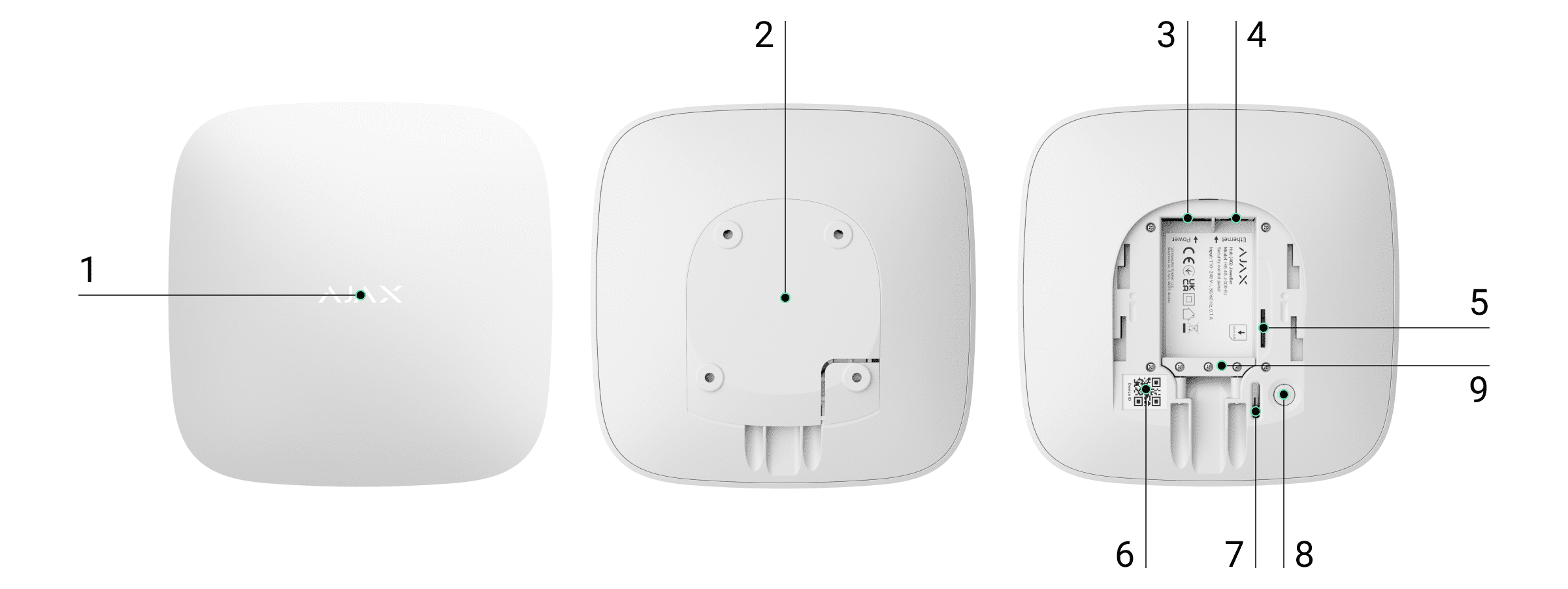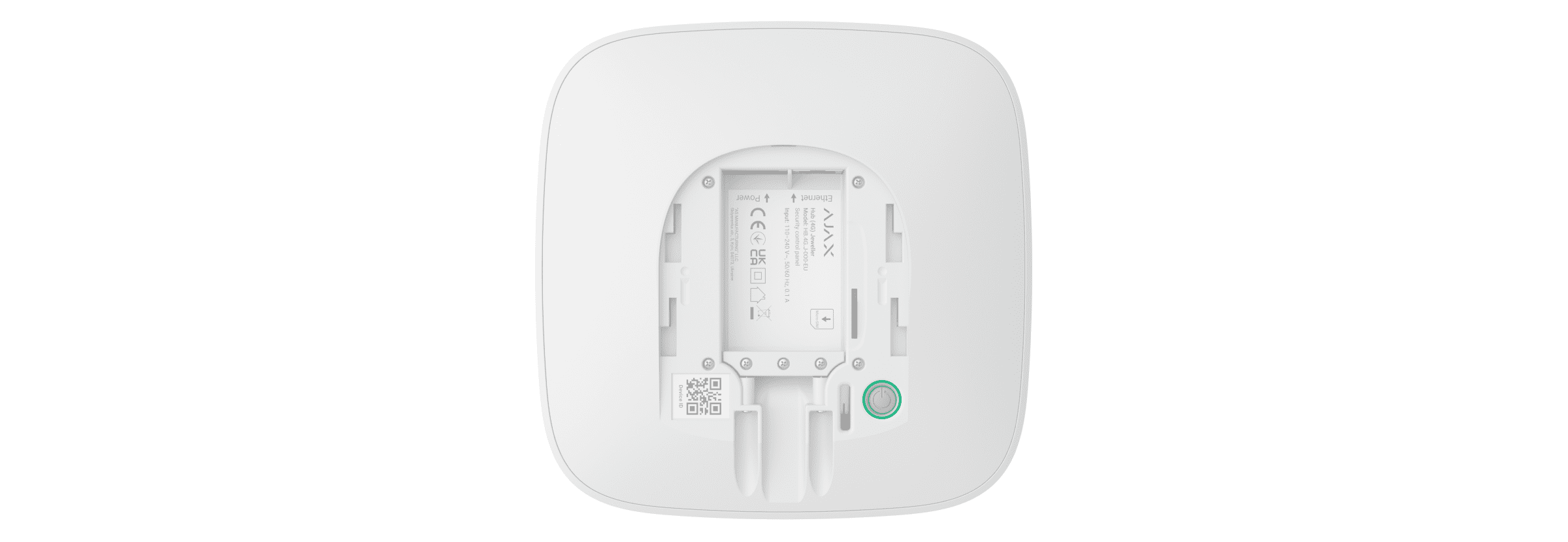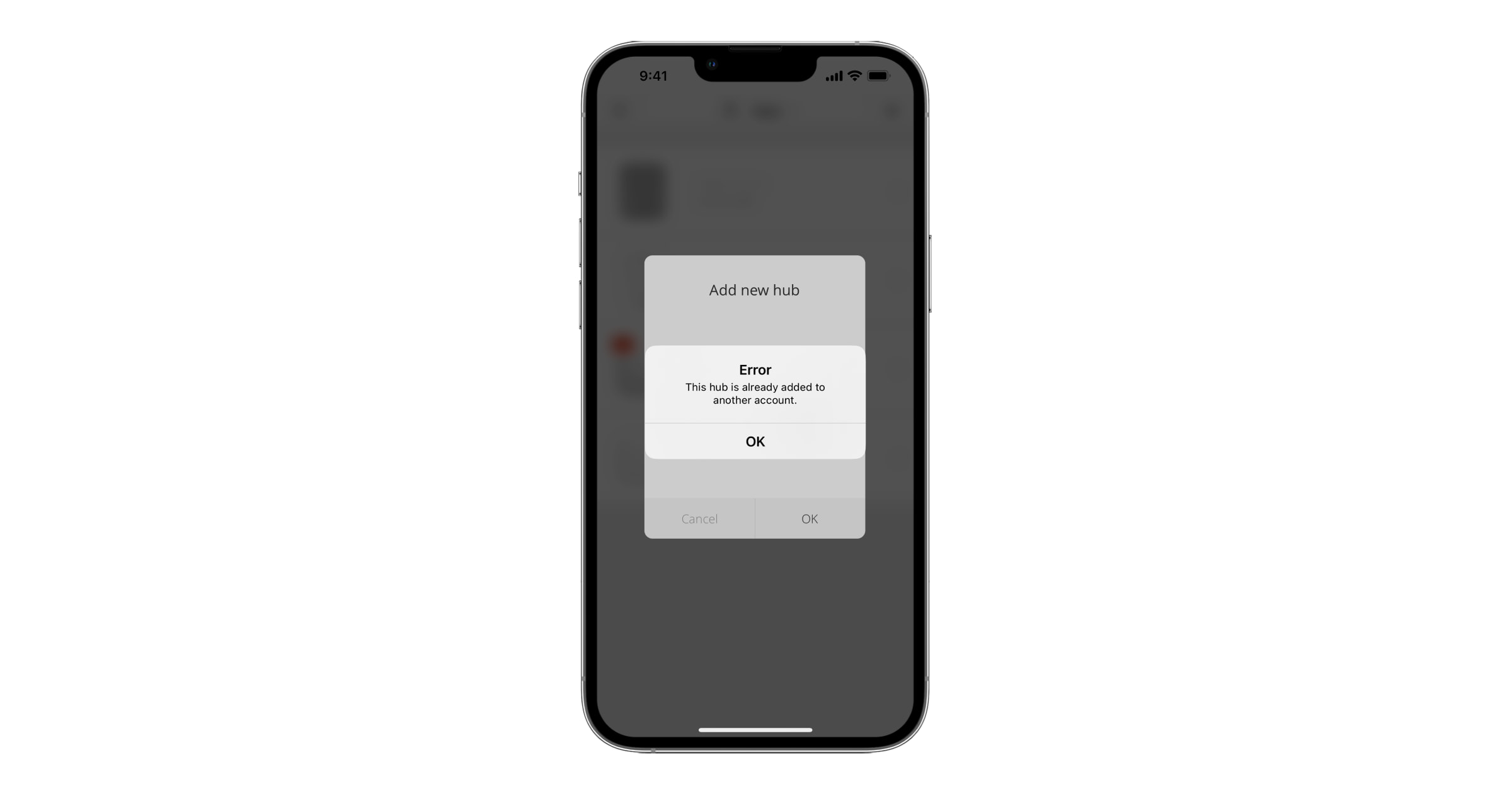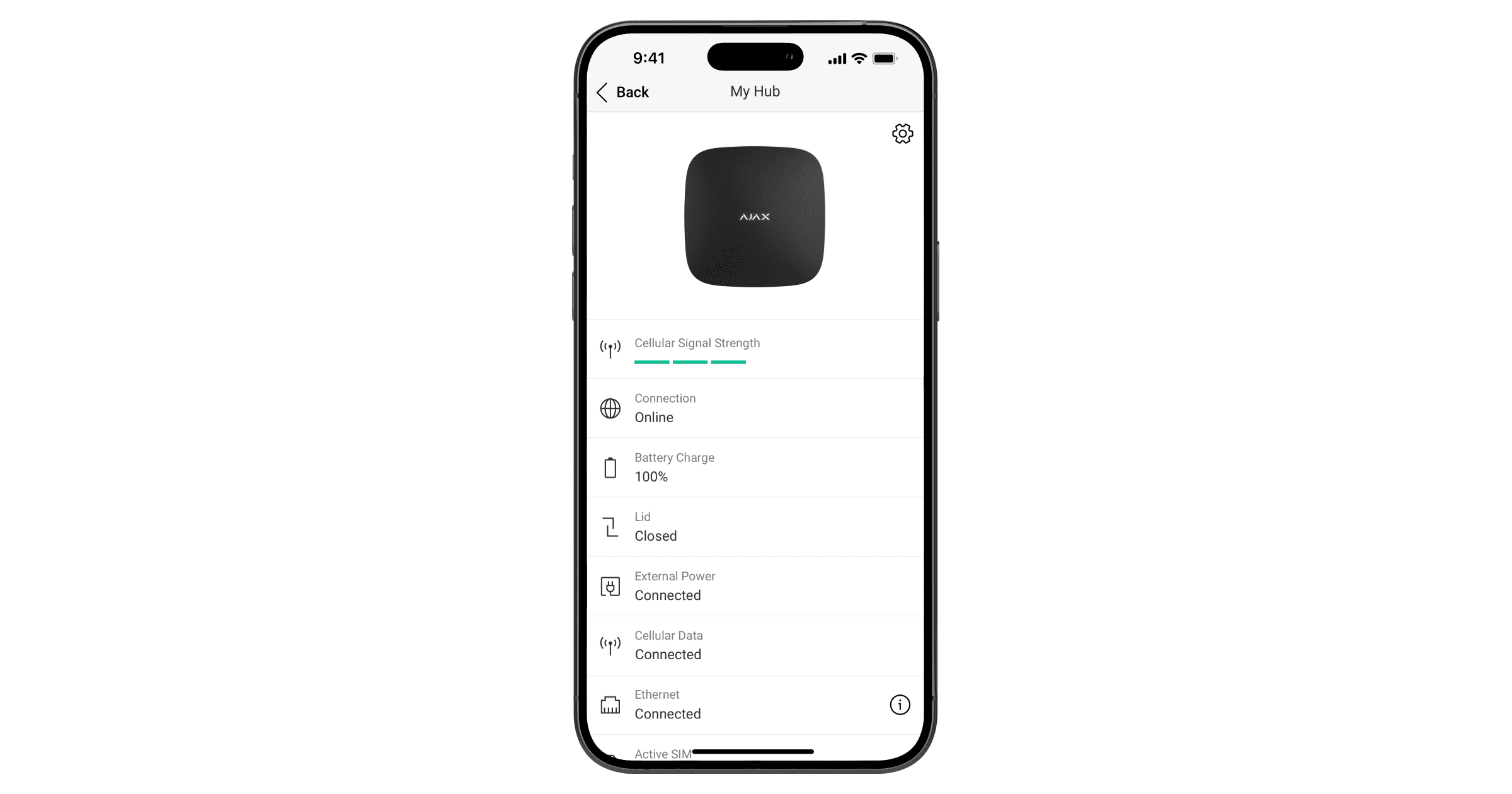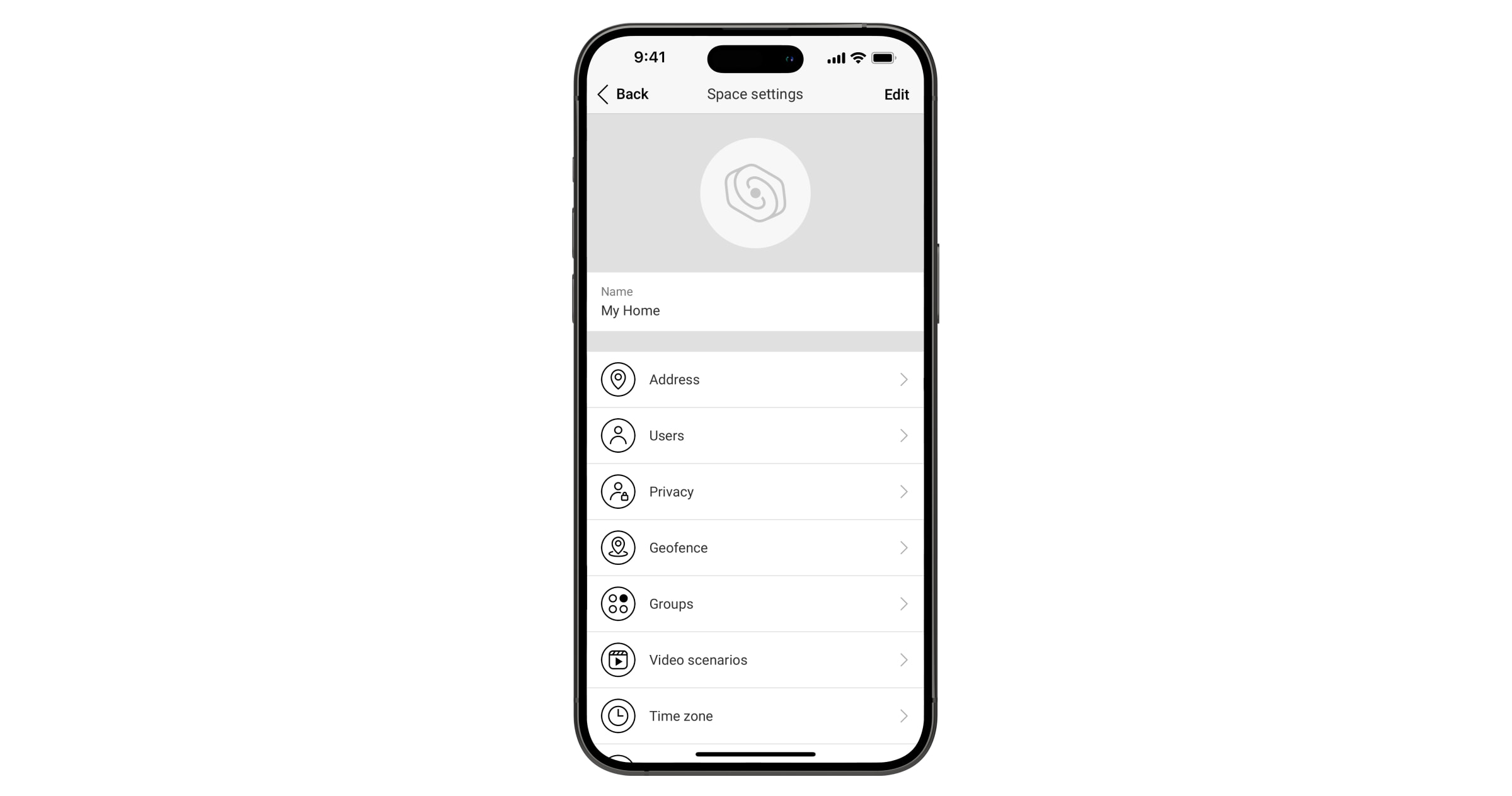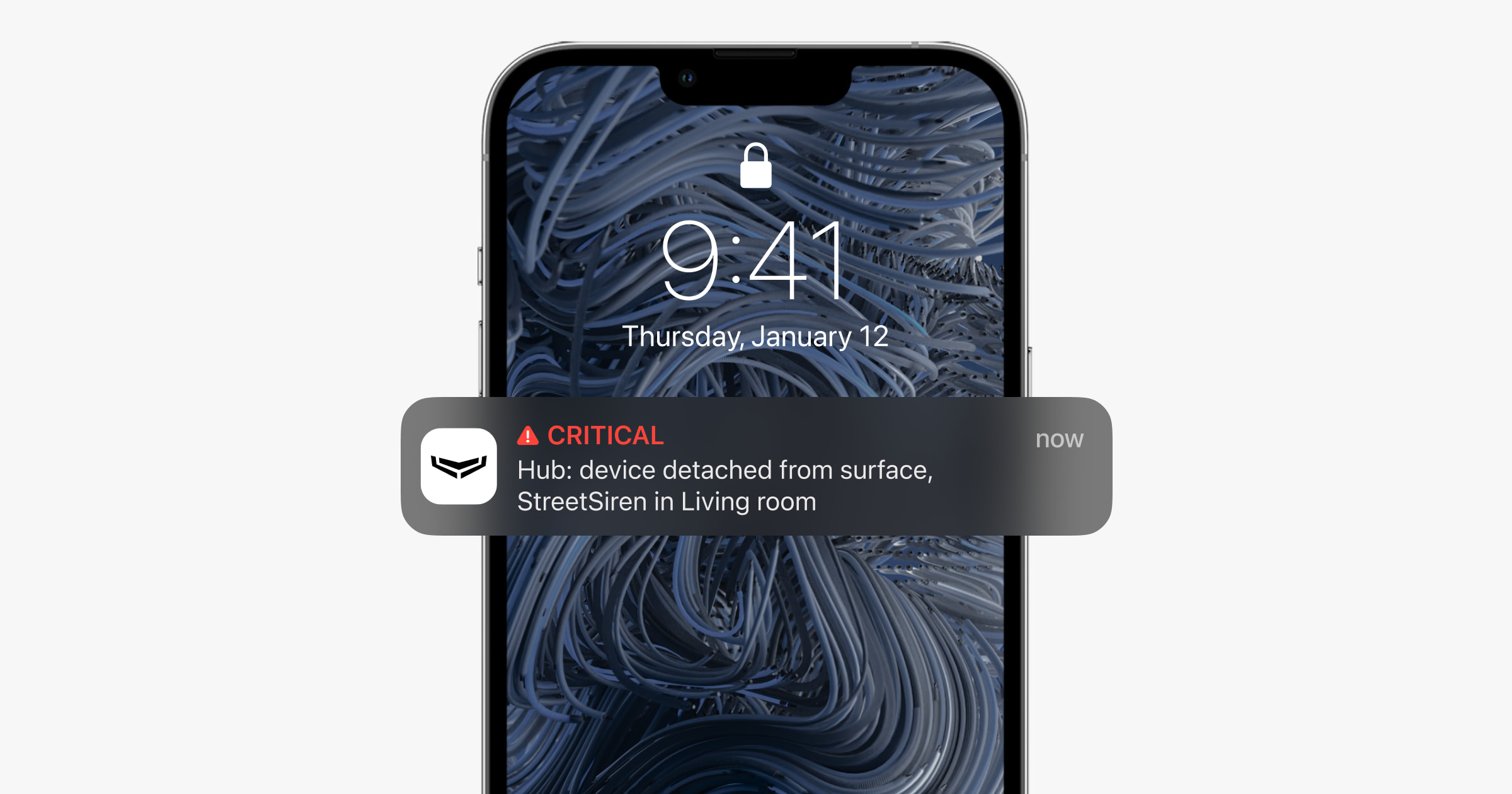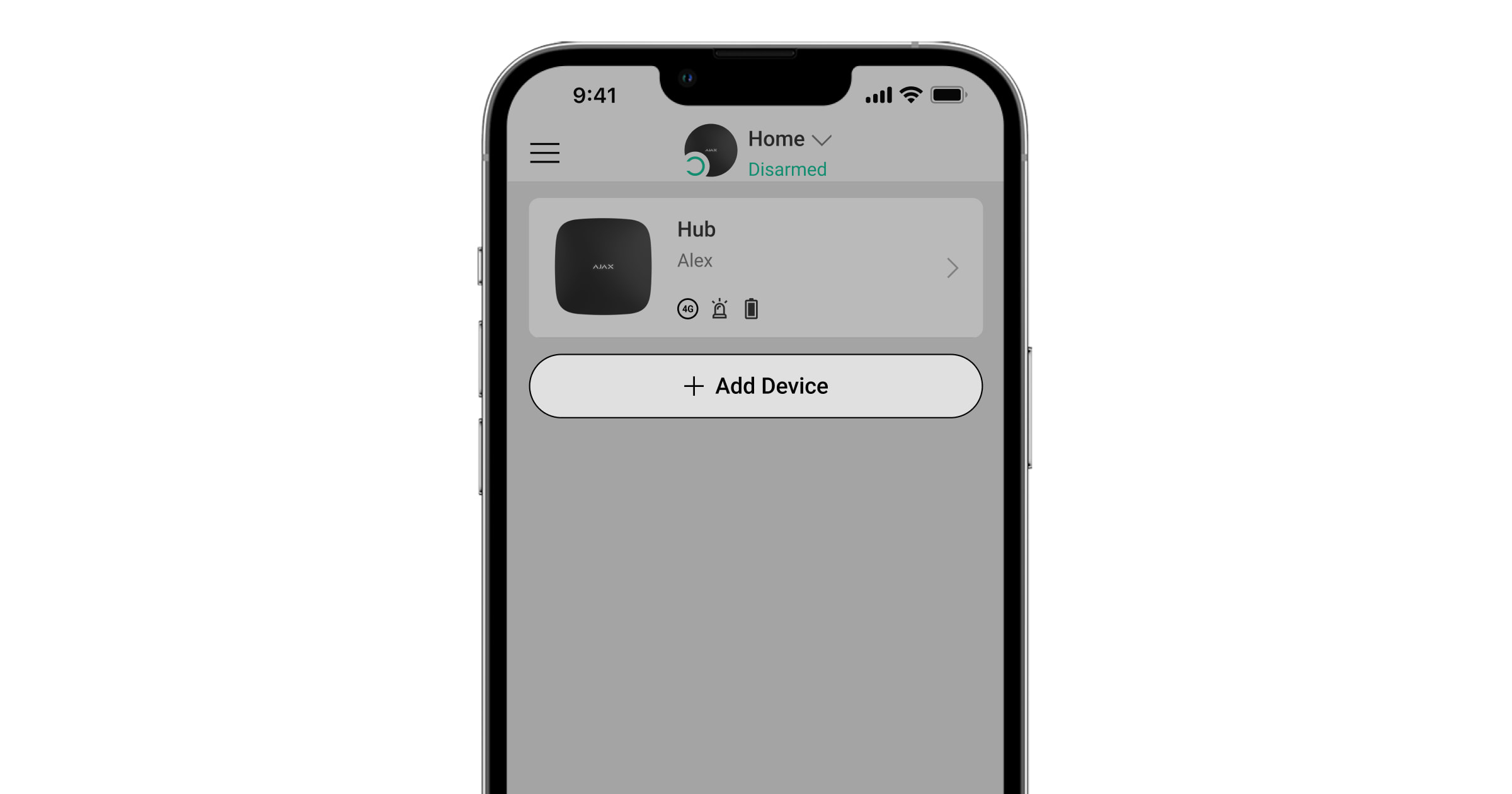Hub (2G) / (4G) Jeweller is een bedieningspaneel van het Ajax-systeem. Het beheert de werking van aangesloten apparaten en communiceert met gebruikers, PRO’s en beveiligingsbedrijven.
Houd er rekening mee dat Hub (2G) / (4G) Jeweller sommige Ajax-apparaten niet ondersteunt. Raadpleeg de compatibiliteitstabel van Ajax-apparaten voor een gedetailleerde lijst van compatibele apparaten.
Hub (2G) / (4G) Jeweller heeft internettoegang nodig om verbinding te maken met de Ajax Cloud-server. De beschikbare communicatiekanalen zijn ethernet en een simkaart. De technische eigenschappen en instellingen van Hub (2G) Jeweller en de Hub (4G) Jeweller zijn hetzelfde, ze verschillen alleen verschillen in het GSM-modem. De 2G-versie ondersteunt alleen 2G-netwerken en de 4G-versie 4G-netwerken (LTE) ondersteunt.
Gebruik, indien mogelijk, beide communicatiekanalen om een betrouwbaardere communicatie tussen de hub en Ajax Cloud te garanderen.
Verbinding maken met Ajax Cloud is nodig voor het configureren en beheren van het systeem via Ajax-apps, het doorsturen van meldingen over alarmen of gebeurtenissen en het bijwerken van de software. Alle gegevens in de Ajax Cloud worden opgeslagen onder een multilevel beveiliging. en informatie wordt uitgewisseld met de hub via een versleuteld kanaal.
U kunt het systeem efficiënt beheren en snel reageren op alarmen of meldingen met de apps voor iOS, Android, macOS en Windows. Beheerders van de hub of PRO’s met rechten om het systeem te configureren kunnen kiezen over welke gebeurtenissen gebruikers geïnformeerd moeten worden en hoe ze op de hoogte moeten worden gebracht – via pushmeldingen of sms-berichten.
Functionele elementen
- Led-logo dat de status van de hub aangeeft.
- Het SmartBracket-montagepaneel. Schuif hem met kracht naar beneden om het te verwijderen.
Breek het geperforeerde deel van het montagepaneel niet af. Het is nodig om de sabotagebeveiliging te activeren indien er geprobeerd wordt de hub te demonteren.
- Aansluiting voor de voedingskabel.
- Aansluiting voor de ethernet-kabel.
- Gleuf voor de micro-simkaart.
- QR-code.
- Sabotagebeveiliging.
- Aan/uit-knop.
- Kabelklem.
Werkingsprincipe
Hub (2G) / (4G) Jeweller houdt toezicht op de werking van het systeem door met de toegevoegde apparaten te communiceren via het versleutelde Jeweller-protocol. Het communicatiebereik is maximaal 2.000 m in een open ruimte (bijvoorbeeld zonder muren, deuren of plafonds). Als de detector wordt geactiveerd, slaat het systeem onmiddellijk alarm, voert het scenario’s uit en stelt het de meldkamer van het beveiligingsbedrijf en de systeemgebruikers op de hoogte van het incident.
U kunt maximaal 100 Ajax-apparaten toevoegen aan de hub om het gebouw te beschermen tegen inbraak, brand en overstroming. Bedien elektrische apparaten automatisch via scenario’s of handmatig via de Ajax-apps.
Beveiliging tegen sabotage
Hub (2G) / (4G) Jeweller heeft twee communicatiekanalen voor verbinding met de Ajax Cloud server: ethernet en een simkaart. Hierdoor kunt u het apparaat tegelijkertijd verbinden met verschillende communicatieproviders. Als één communicatiekanaal niet beschikbaar is, schakelt de hub automatisch over naar een ander kanaal en stelt het de meldkamer van het beveiligingsbedrijf en de systeemgebruikers hiervan op de hoogte.
Bij verstoring van de Jeweller-frequenties of pogingen tot jamming, schakelt het systeem naadloos over naar een beschikbare radiofrequentie en stuurt het meldingen naar de meldkamer van het beveiligingsbedrijf en de systeemgebruikers.
De hub controleert regelmatig de communicatiekwaliteit van alle toegevoegde apparaten. Als een apparaat de verbinding met de hub verliest, wordt een melding over het incident verzonden naar alle systeemgebruikers (afhankelijk van de instellingen) en de meldkamer van het beveiligingsbedrijf.
Niemand kan de hub ongemerkt loskoppelen, zelfs niet als het alarm van de voorziening is uitgeschakeld. Als een inbreker het apparaat probeert te demonteren, wordt de sabotagebeveiliging onmiddellijk geactiveerd. Systeemgebruikers en het beveiligingsbedrijf ontvangen meldingen over activering.
De hub controleert regelmatig de verbinding met de Ajax Cloud-server. De polling-interval kan worden opgegeven in de instellingen van de hub. Standaard waarschuwt de server gebruikers en het beveiligingsbedrijf binnen 60 seconden nadat de verbinding is verbroken.
De ingebouwde reservebatterij zorgt voor een zelfstandige werking tot maximaal 15 uur wanneer de ethernetverbinding is uitgeschakeld. Hierdoor kan het systeem blijven functioneren, zelfs als de stroomvoorziening uitvalt bij het gebouw. Om de levensduur van de batterij te verlengen of de hub aan te sluiten op een 6 V⎓ of 12-24 V⎓ net, gebruikt u een voedingseenheid:
Hub (2G) Jeweller — 12V PSU for Hub/Hub Plus/ReX
Hub (4G) Jeweller — 6V PSU (type A), 12–24V PSU (type A)
OS Malevich
Hub (2G) / (4G) Jeweller werkt op het realtime besturingssysteem OS Malevich. Het systeem is immuun voor virussen en cyberaanvallen.
Verbinding met videobewaking
Hub (2G) / (4G) Jeweller is compatibel met Ajax-camera’s en NVR’s en met camera’s van derden die het RTSP-protocol of SDK-integratie ondersteunen.
Camera’s en NVR’s die kunnen worden aangesloten op Hub (2G) / (4G) Jeweller:
| Apparaten | Aantal |
| Ajax-camera’s via Ajax NVR’s | tot 224 |
| Camera’s van derden via Ajax NVR’s met ONVIF | tot 224 |
| Zelfstandige Ajax-camera’s | tot 200 |
| Zelfstandige camera’s van derden met RTSP of SDK | tot 10 |
Automatiseringsscenario’s
Gebruik scenario’s om het beveiligingssysteem te automatiseren en het aantal routinehandelingen te verminderen. Pas het beveiligingsschema aan en programmeer de acties van automatiseringsapparaten bij reactie op een alarm, het indrukken van Button of volgens schema. Een scenario kan op afstand worden gecreëerd in de Ajax-app.
Hub (2G) / (4G) Jeweller ondersteunt geen scenario’s op basis van temperatuur, vochtigheid, CO2 concentratie en het aanraken van LightSwitch Jeweller.
Led-indicatie
Hub heeft twee modi voor statusindicatie:
- Hub – Serververbinding.
- Waarschuwingen en storingen.
Hub – Serververbinding
De modus Hub – Serververbinding is standaard ingeschakeld. De led van de hub heeft een lijst met indicaties die de systeemstatus of de optredende gebeurtenissen aangeven. Het Ajax-logo op de voorkant van de hub kan rood, wit, paars, geel, blauw of groen oplichten, afhankelijk van de status.
| Indicatie | Gebeurtenis | Opmerking |
| Licht wit op. | Er zijn twee communicatiekanalen verbonden: ethernet en simkaart. |
Als de externe voeding uit staat, knippert de indicatie om de tien seconden. Bij een stroomstoring begint de indicator op de hub niet onmiddellijk te knipperen, maar na 180 seconden. |
| Licht groen op. |
Er is één communicatiekanaal verbonden: ethernet of simkaart. |
Als de externe voeding uit staat, knippert de indicatie om de tien seconden. Bij een stroomstoring begint de indicator op de hub niet onmiddellijk te knipperen, maar na 180 seconden. |
| Licht rood op. | De hub is niet verbonden met het internet of er is geen verbinding met de Ajax Cloud-server. |
Als de externe voeding uit staat, knippert de ledindicatie om de tien seconden. Bij een stroomstoring begint de indicator op de hub niet onmiddellijk te knipperen, maar na 180 seconden. |
| Brandt 180 seconden bij een stroomstoring en knippert dan elke 10 seconden. | De externe voeding is losgekoppeld. | De kleur van de indicator is afhankelijk van het aantal aangesloten communicatiekanalen. |
| Knippert rood. | De hub is gereset naar de fabrieksinstellingen. |
Als u een indicatie ziet die niet in deze gebruikershandleiding wordt vermeld, neem dan contact op met onze technische ondersteuning.
Toegang tot de indicaties
De gebruikers van de hub kunnen de indicatie Waarschuwingen en storingen zien nadat ze:
- het systeem in-/uitschakelen met het Ajax-bediendeel;
- De juiste gebruikers-ID of persoonlijke code invoeren op het bediendeel en een actie uitvoeren die al is uitgevoerd (bijvoorbeeld, het systeem is uitgeschakeld en de uitschakelknop wordt ingedrukt op het bediendeel);
- ze de knop op SpaceControl indrukken om het systeem in/uit te schakelen of de deelinschakeling te schakelen;
- het systeem in-/uitschakelen via de Ajax-apps.
U schakelt deze functie in de hub-instellingen van de PRO-app in (Hub → Instellingen → Services → Led-indicatie).
De indicatie is beschikbaar voor hubs met firmwareversie OS Malevich 2.14 of hoger en in apps met de volgende versies of hoger:
- Ajax PRO: Tool for Engineers 2.22.2 for iOS.
- Ajax PRO: Tool for Engineers 2.25.2 for Android.
- Ajax PRO Desktop 3.5.2 for macOS.
- Ajax PRO Desktop 3.5.2 for Windows.
| Indicatie | Gebeurtenis | Opmerking |
| Wijziging van de status van de hub | ||
| Witte led knippert een keer per seconde. | Inschakelen in twee fasen of Vertraging bij vertrek. | Een van de apparaten voert Inschakelen in twee fasen of Vertraging bij vertrek uit. |
| Groene led knippert een keer per seconde. | Ingangsindicatie. | Een van de apparaten voert Vertraging bij binnenkomst uit. |
| Witte led licht 2 seconden op. | Het inschakelen is voltooid. | De hub (of een van de groepen) verandert zijn status van Uitgeschakeld naar Ingeschakeld. |
| Groene led licht 2 seconden op. | Het uitschakelen is voltooid. | De hub (of een van de groepen) verandert zijn status van Ingeschakeld naar Uitgeschakeld. |
| Waarschuwingen en storingen | ||
| Rode en paarse leds knipperen afwisselend gedurende 5 seconden. | Bevestigd overvalalarm. |
Er is een niet herstelde status na een bevestigd overvalalarm. De indicatie wordt alleen weergegeven als Herstel na bevestigd overvalalarm is ingeschakeld in de instellingen. |
| Rode led licht 5 seconden op. | Enkelvoudig overvalalarm. |
Er is een niet herstelde status na één overvalalarm. De indicatie wordt niet weergegeven als er een overvalalarm bevestigd is. De indicatie wordt alleen weergegeven als Herstel na enkelvoudig overvalalarm is ingeschakeld in de instellingen. |
| Rode led knippert. | Het aantal keren dat de led knippert, komt overeen met het apparaatnummer van de noodknop (DoubleButton) dat als eerste het overvalalarm genereert. | Er is een niet herstelde status na een bevestigd alarm of enkelvoudig overvalalarm:
of
|
| Gele en paarse leds knipperen afwisselend gedurende 5 seconden. | Bevestigd inbraakalarm. |
Er is een niet herstelde status na het bevestigde inbraakalarm. De indicatie wordt alleen weergegeven als Herstel na bevestigd inbraakalarm is ingeschakeld in de instellingen. |
| Gele led licht 5 seconden. | Enkelvoudig inbraakalarm. |
Er is een niet herstelde status na het inbraakalarm. De indicatie wordt niet weergegeven als er een bevestigd inbraakalarm is. De indicatie wordt alleen weergegeven als Herstel na inbraakalarm is ingeschakeld in de instellingen. |
| Gele led knippert. | Het aantal keren dat de led knippert komt overeen met het apparaatnummer dat als eerste het inbraakalarm genereert. | Er is een niet herstelde status na het bevestigde of niet bevestigde inbraakalarm:
of
|
| Rode en blauwe leds knipperen afwisselend gedurende 5 seconden. | Dekselopening. |
De sabotagestatus is niet hersteld of er is een open deksel bij een van de apparaten of de hub. De indicatie wordt alleen weergegeven als Herstel na dekselopening is ingeschakeld in de instellingen. |
| Gele en blauwe leds knipperen afwisselend gedurende 5 seconden. | Andere storingen. |
Er is een niet herstelde foutstatus of een storing van een apparaat of de hub. De indicatie wordt alleen weergegeven als Herstel na andere fouten is ingeschakeld in de instellingen. Herstel na storingen is momenteel niet beschikbaar in de Ajax-apps. |
| Donkerblauwe led licht 5 seconden op. | Permanente deactivering. | Een van de apparaten is tijdelijk gedeactiveerd of de meldingen over de statussen van de deksel zijn uitgeschakeld. |
| Blauwe led licht 5 seconden op. | Automatische deactivatie. | Een van de apparaten wordt automatisch gedeactiveerd door een openingstimer of het aantal detecties. |
| Groene en blauwe leds knipperen afwisselend. |
Verloop van de alarmtimer. |
Weergegeven het verlopen van de alarmtimer (om het alarm te bevestigen). |
Als er in het systeem niets gebeurt (geen alarm, storing, deksel open, enz.), geeft de led de volgende twee statussen van de hub weer:
- Ingeschakeld/gedeeltelijk ingeschakeld of Deelinschakeling ingeschakeld: de led licht wit op.
- Uitgeschakeld — de led licht groen op.
In hubs met firmware OS Malevich 2.15.2 en hoger, brandt de led groen wanneer de hub is ingesteld op Ingeschakeld/Gedeeltelijk ingeschakeld of Deelinschakeling.
Indicatie van waarschuwing
Als het systeem uitgeschakeld is en een van de indicaties uit de tabel aanwezig is, knippert de gele led één keer per seconde.
Als er meerdere statussen in het systeem aanwezig zijn, worden de indicaties één voor één weergegeven, in dezelfde volgorde als in de tabel.
Ajax-account
Installeer de Ajax-app om het systeem te configureren en maak een account aan. Installateurs, beveiligings- en bewakingsbedrijven gebruiken Ajax PRO-accounts om het systeem voor gebruikers te configureren.
Het is niet nodig om voor elke hub een nieuwe account aan te maken. Eén account kan meerdere systemen beheren. Indien nodig kunnen voor elke hub aparte toegangsrechten worden geconfigureerd.
De gebruikers- en systeeminstellingen, en de parameters van aangesloten apparaten worden opgeslagen in de hub. Het wijzigen van de beheerder van de hub, toevoegen of verwijderen van gebruikers reset niet de instellingen van apparaten die op de hub zijn aangesloten.
Verbinden van de hub met Ajax Cloud
- Verwijder het SmartBracket-montagepaneel door het krachtig naar beneden te schuiven.
- Sluit de voedings- en ethernetkabel aan op de juiste fittingen.
1 — Aansluiting voor de voedingskabel.
2 — Aansluiting voor de ethernet-kabel.
3 — Gleuf voor de micro-simkaart.
4 — Kabelklem. - Houd de aan/uit-knop 2 seconden ingedrukt tot het logo oplicht. De hub heeft ongeveer 2 minuten nodig om de beschikbare communicatiekanalen te identificeren.
De felgroene of witte kleur van het logo geeft aan dat de hub verbonden is met Ajax Cloud.
Als de ethernetverbinding niet automatisch tot stand komt, schakel dan de proxy en de filtering op MAC-adressen uit en activeer de DHCP in de routerinstellingen: de hub zal een IP-adres ontvangen. Tijdens de volgende instelling kunt u een statisch IP-adres instellen in de Ajax-apps.
Als u de hub op het mobiele netwerk wilt aansluiten, heeft u een micro-simkaart nodig met een uitgeschakelde pincode (u kunt deze uitschakelen met de mobiele telefoon) en voldoende saldo op de rekening om te betalen voor de GPRS-diensten en sms-diensten.
In sommige regio’s wordt Hub (2G) / (4G) Jeweller verkocht met de Ajax SIM-kaart of een simkaart van derden.
Als de hub geen verbinding heeft met het mobiele netwerk, kunt u ethernet gebruiken voor de configuratie van de netwerkparameters: roaming, APN-toegangspunt, gebruikersnaam en wachtwoord. Neem contact op met uw telecomoperator voor ondersteuning bij deze opties.
Een hub toevoegen aan de Ajax-app
Toegang verlenen tot alle systeemfuncties (met name het weergeven van meldingen) is een verplichte voorwaarde om het Ajax-systeem via de smartphone te kunnen beheren.
- Open de Ajax-app en log in op uw account.
- Selecteer een space of maak een nieuwe aan.
Space is beschikbaar voor apps met deze versies of nieuwer:
- Ajax Security System 3.0 voor iOS;
- Ajax Security System 3.0 voor Android;
- Ajax PRO: Tool for Engineers 2.0 voor iOS;
- Ajax PRO: Tool for Engineers 2.0 voor Android;
- Ajax PRO Desktop 4.0 voor macOS;
- Ajax PRO Desktop 4.0 voor Windows.
- Open het menu Hub toevoegen en selecteer hoe u een nieuwe hub toevoegt: handmatig of met behulp van de stapsgewijze handleiding.
- Typ de naam van de hub en scan de QR-code onder het SmartBracket-montagepaneel (of voer de ID handmatig in) tijdens de registratiefase.
- Wacht tot de hub is geregistreerd en wordt weergegeven in de app.
Als er al gebruikers op de hub staan, kan de beheerder van de hub, de PRO met rechten om het systeem te configureren, of het installatiebedrijf dat de geselecteerde hub onderhoudt uw account toevoegen. U krijgt een melding dat de hub al aan een andere account is toegevoegd. Neem contact op met de technische ondersteuning om erachter te komen wie de beheerdersrechten van de hub heeft.
Storingen
De hub kan storingen melden. Door te klikken op wordt de lijst met alle storingen geopend. Het veld Storingen is beschikbaar in de statussen van het apparaat en wordt alleen weergegeven als er een storing is gedetecteerd, bijv.:
- geen externe voeding;
- laag batterijniveau;
- dekselopening;
- veel storing op de Jeweller-frequenties.
Pictogrammen
Pictogrammen geven sommige statussen van de hub weer. U kunt ze bekijken in de Ajax-app bij het menu Apparaten .
| Pictogrammen | Betekenis |
| Simkaart werkt met een 2G-netwerk. | |
|
Simkaart werkt met een 4G (LTE)-netwerk. Alleen beschikbaar voor Hub (4G) Jeweller. |
|
| Simkaart is niet geïnstalleerd. | |
| De simkaart is defect of beveiligd met een pincode. | |
| Het niveau van de batterijlading van de hub. Weergegeven in stappen van 5% | |
| Storing van de Hub gedetecteerd. De lijst is beschikbaar in het menu met statussen van de hub. | |
| De hub is rechtstreeks verbonden met de meldkamer van het beveiligingsbedrijf. | |
| De hub heeft de verbinding met de meldkamer van het beveiligingsbedrijf verloren via een directe verbinding. |
Statussen
De statussen vindt u in de Ajax-app:
- Selecteer als u meerdere hubs heeft of als u de PRO-app gebruikt de gewenste space.
- Ga naar het tabblad Apparaten
.
- Selecteer Hub (2G) / (4G) Jeweller in de lijst.
| Parameter | Betekenis |
| Storing |
Klik op Het veld verschijnt alleen als er een storing is gedetecteerd. |
| Systeemherstel vereist |
Dit veld verschijnt alleen als de betreffende optie is ingeschakeld en sommige alarmen en/of storingen moeten worden verholpen voordat het systeem kan worden ingeschakeld. |
| Signaalsterkte mobiel netwerk |
Toont de signaalsterkte van het mobiele netwerk voor de actieve simkaart. Wij raden aan de hub te installeren op plaatsen met een signaalsterkte van 2-3 streepjes. Als de signaalsterkte zwak is (0 of 1 streepje), kan de hub niet een sms versturen over een gebeurtenis of alarm. |
| Verbinding | Verbindingsstatus tussen de hub en Ajax Cloud:
|
| Batterijlading |
Batterijniveau van het apparaat. Weergegeven als een percentage. |
| Deksel | Status van de sabotagebeveiliging die reageert op demontage van de hub:
|
| Externe voeding | Status van de voedingsaansluiting:
|
| Mobiel | De verbindingsstatus van de hub met het mobiele internet:
Als er genoeg saldo of bonus-sms-berichten op de rekening van de hub staan, kan de hub sms-berichten versturen, zelfs als de status Niet verbonden in dit veld wordt weergegeven. |
| Ethernet | Status van de internetverbinding van de hub via ethernet:
|
| Actieve simkaart | Geeft de actieve simkaart weer. |
| Gemiddelde ruis (dBm) |
Geluidsniveau bij Jeweller-frequenties op de plaats waar de hub geïnstalleerd is. De aanvaardbare waarde is 80 dBm of lager. Zo wordt –95 dBm als acceptabel beschouwd en –70 dBm als ongeldig. |
| Meldkamer | De status van de directe verbinding van de hub met de meldkamer van het beveiligingsbedrijf:
Als dit veld wordt weergegeven, gebruikt het beveiligingsbedrijf een directe verbinding om gebeurtenissen en alarmen van het systeem te ontvangen. |
| Hubmodel | Naam van het hubmodel. |
| Hardware | Hardwareversie. Kan niet worden bijgewerkt. |
| Firmware | Firmwareversie. Kan op afstand niet worden bijgewerkt. |
| Apparaat-ID | Hub-ID / serienummer. Ook te vinden op de doos van het apparaat, printplaat en de QR-code onder het SmartBracket-montagepaneel. |
| IMEI |
Een uniek serienummer van 15 cijfers om de modem van de hub op een mobiel netwerk te identificeren. Dit wordt alleen weergegeven wanneer er een simkaart in de hub is geïnstalleerd. Alleen weergegeven op Hub 4G Jeweller. |
Hub-instellingen
U kunt de instellingen wijzigen in de Ajax-app:
- Selecteer als u meerdere hubs heeft of als u de PRO-app gebruikt de gewenste space.
- Ga naar het tabblad Apparaten
.
- Selecteer Hub (2G) / (4G) Jeweller in de lijst.
- Ga naar Instellingen door op het tandwielpictogram
te klikken in de rechterbovenhoek.
- Stel de vereiste parameters in.
- Klik op Terug om de nieuwe instellingen op te slaan.
De naam van de hub wordt weergegeven in de tekst van het sms-bericht en de pushmelding. De naam kan uit maximaal 12 cyrillische tekens of 24 Latijnse tekens bestaan.
Selecteer de virtuele ruimte van de hub. De naam van de ruimte wordt weergegeven in de tekst van het sms-bericht en de pushmelding.
Instellingen voor bekabelde internetverbinding.
- Verbinding via ethernet — hiermee kunt u ethernet op de hub in- en uitschakelen.
Verbindingstype — selecteer het type IP-adres dat de hub moet ontvangen: dynamisch of statisch - DHCP
- Statisch
IP-adres — IP-adres van de hub.
Subnet Mask — het subnetmask waarbinnen de hub opereert.
Gateway — gateway gebruikt door de hub.
DNS — DNS van de hub.
Communicatie met mobiele netwerk in-/uitschakelen, verbindingen configureren en huidig saldo controleren.
Modeminstellingen
- Mobiel internet — deactiveert en activeert een simkaart op de hub.
- Roaming — als dit geactiveerd is, kan een simkaart die in de hub geïnstalleerd is werken via roaming.
- Negeer netwerkregistratiefout— als deze instelling geactiveerd is, negeert de hub fouten wanneer geprobeerd wordt verbinding te maken via een simkaart. Activeer deze optie als de simkaart geen verbinding kan maken met het netwerk.
- De communicatiecontrole met de provider uitschakelen — als deze instelling geactiveerd is, negeert de hub communicatiefouten van de operator. Activeer deze optie als de simkaart geen verbinding kan maken met het netwerk.
simkaarten
- SIM 1 — geeft het aantal geïnstalleerde simkaarten weer. Klik op het veld om naar de instellingen van de simkaart te gaan.
Instellingen van de simkaart
- APN, Gebruikersnaam en Wachtwoord — instellingen voor verbinding met het internet via een simkaart. Neem contact op met de ondersteuningsdienst van uw provider voor meer informatie over de instellingen van uw mobiele provider.
Mobiel internetverbruik
- Inkomend — de hoeveelheid gegevens die door de hub wordt ontvangen. Weergegeven in KB of MB.
- Uitgaand — de hoeveelheid gegevens die door de hub wordt verstuurd. Weergegeven in KB of MB.
Houdt er rekening mee dat de gegevens worden berekend op de hub en kunnen afwijken van de statistieken van de provider.
Statistieken resetten — reset statistieken van inkomend en uitgaand verkeer.
Saldo controleren
Voer de USSD-code in (verstrekt door uw provider) en tik op Saldo controleren.
Het instellen van toegangscodes voor een bediendeel voor personen die niet geregistreerd staan in het systeem.
Hub (2G) Jeweller ondersteunt geen toegangscodes
Met de OS Malevich 2.13.1 update hebben we ook de mogelijkheid toegevoegd om een wachtwoord aan te maken voor personen die niet op de hub zijn aangesloten. Dit is bijvoorbeeld handig om een schoonmaakbedrijf toegang te geven tot het beveiligingsbeheer. Als u de toegangscode weet, hoeft u deze alleen maar in te voeren op het Ajax-bediendeel om zo het systeem in of uit te schakelen.
Zo stelt u een toegangscode in voor een niet-geregistreerde persoon in het systeem:
- Klik op Code toevoegen.
- Stel een Gebruikersnaam en Toegangscode in.
- Druk op Toevoegen.
Als u een dwangcode wilt instellen of een toegangscode, instellingen voor toegang tot groepen, de deelinschakeling, of code-ID wilt wijzigen, of deze code tijdelijk wilt uitschakelen of verwijderen, selecteert u deze in de lijst en voert u wijzigingen door.
De aangemaakte toegangscodes zijn geldig voor alle bediendelen die zijn aangesloten op de hub. Hub (4G) Jeweller ondersteunt maximaal 50 toegangscodes.
Start de detectiezonetest voor verbonden detectoren. Deze test bepaalt of de detectoren naar behoren werken en meet de afstand waarop ze alarmen registreren.
Configureer het ping-interval tussen de hub en de detector. De instellingen bepalen hoe vaak de hub met de apparaten communiceert en hoe snel een verbindingsverlies wordt gedetecteerd.
- Ping-interval van detector, sec — bepaalt de polling-frequentie van aangesloten apparaten door de hub. Het kortere interval (in seconden) betekent een snellere aflevering van de gebeurtenissen tussen de hub en de aangesloten apparaten (standaard 36 seconden).
- Aantal gemiste pings ter bepaling van verbindingsfout — een teller van niet-bezorgde pakketten (standaard 8 pakketten).
De tijd voordat het alarm afgaat omwille van communicatieverlies tussen de hub en het apparaat wordt berekend aan de hand van de volgende formule:
Ping-interval van detectoren × Aantal onbeantwoorde pings om verbindingsfout te bepalen
Het is belangrijk om rekening te houden dat een kortere polling-interval de levensduur van de meegeleverde batterij vermindert.
Houd er rekening mee het ping-interval het maximum aantal verbonden apparaten beperkt:
| Detector ping-interval | Verbindingslimiet |
| 12 seconden | 39 apparaten |
| 24 seconden | 79 apparaten |
| 36 en meer seconden | 100 apparaten |
Ongeacht de instellingen kunt u maximaal 10 sirenes of bediendelen met een ingebouwde buzzer en 1 signaalversterker aansluiten op de hub.
Groep van service-instellingen van de hub. Deze zijn verdeeld in 2 groepen: algemene instellingen en geavanceerde instellingen.
Algemene instellingen
Led-helderheid
Aanpassing van de helderheid van de led-achtergrondverlichting van het logo op de hub. In te stellen van 1 tot 10. De standaardwaarde is 10.
Firmware-update
Het menu bevat de instellingen voor het bijwerken van de hubfirmware.
- Firmware-Auto-Update configureert automatisch de updates voor OS Malevich (standaard ingeschakeld):
- Indien ingeschakeld, wordt de firmware automatisch bijgewerkt als er een nieuwe versie beschikbaar is. Het systeem moet worden uitgeschakeld en er moet een externe voeding op de hub worden aangesloten.
- Indien uitgeschakeld, wordt het systeem niet automatisch bijgewerkt. Als er een nieuwe firmwareversie beschikbaar is, zal de app vragen of u OS Malevich wilt bijwerken.
- Met Controleer op nieuwe versie kunnen firmware-updates handmatig worden gecontroleerd en geïnstalleerd wanneer deze beschikbaar zijn of aan de hub zijn toegewezen. Deze optie is alleen beschikbaar als de instelling Firmware-Auto-Update is ingeschakeld.
Systeem logboekregistratie van de hub
Logs zijn bestanden met informatie over de werking van het systeem. Ze kunnen helpen het probleem op te lossen bij fouten of storingen.
Met deze instelling kunt u het transmissiekanaal voor het logboek van de hub selecteren of de opname ervan uitschakelen:
- Ethernet
- Uit
We raden niet aan de logs uit te schakelen, aangezien deze informatie nuttig kan zijn bij fouten in de werking van het systeem.
Vertraging voor meldingen over extern stroomverlies
Hub (2G) Jeweller ondersteunt deze functie niet.
Instellingen voor de vertragingstijd voor meldingen over extern stroomverlies.
U kunt een vertragingstijd selecteren tussen de 1 minuut en 1 uur in stappen van 1 minuut.
Beschikbaar voor Hub (4G) Jeweller met OS Malevich 2.22 of nieuwer.
Aantal gebeurtenissen ‘Terwijl hub offline is’
Gebeurtenissen tijdens communicatiestoringen met de server worden opgeslagen in de buffer van de hub en worden naar de Ajax-apps gestuurd nadat de verbinding is hersteld.
Met deze instelling kunt u het aantal recente gebeurtenissen kiezen dat de hub naar de Ajax-apps stuurt zodra deze weer online is.
U kunt kiezen tussen 100 (standaardwaarde) en 1000 gebeurtenissen in stappen van 50.
Beschikbaar voor Hub (4G) Jeweller met OS Malevich 2.25 of nieuwer.
Geavanceerde instellingen
De lijst met geavanceerde hub-instellingen is afhankelijk van het type toepassing: standaard of PRO.
| Ajax Security System | Ajax PRO |
| Serververbinding Geluiden en waarschuwingen Instellingen branddetectoren Integriteitscontrole van het systeem |
PD 6662-instellingenwizard Serververbinding Geluiden en waarschuwingen Instellingen branddetectoren Integriteitscontrole van het systeem Alarmverificatie Herstel na alarm In- en uitschakelproces Automatische deactivering van apparaten Led-indicatie |
PD 6662-instellingenwizard
Opent een stapsgewijze handleiding over hoe u uw systeem kunt instellen conform de Britse beveiligingsnorm PD 6662:2017.
Serververbinding
Het menu bevat instellingen voor de communicatie tussen de hub en de Ajax Cloud:
- Alarmvertraging bij mislukte verbinding met server, sec. Het is een vertraging die het risico op een vals alarm in verband met het verbindingsverlies van de Ajax Cloud-server vermindert. Het wordt geactiveerd na 3 niet-geslaagde polls tussen de hub en de server. De vertraging kan worden ingesteld tussen de 30 en 600 s. De aanbevolen standaardwaarde is 300 s.
- Hub-server polling-interval, sec. Frequentie van de pings die verzonden worden van de hub naar de Ajax Cloud-server. Het wordt ingesteld van 10 tot 300 s. De aanbevolen waarde is 60 seconden.
De tijd om een bericht te genereren over het communicatieverlies tussen de hub en de Ajax Cloud-server wordt berekend aan de hand van de volgende formule:
(Ping-interval × 3) + Tijdsfilter
Met de standaardinstellingen meldt de Ajax Cloud het communicatieverlies met de hub na 8 minuten:
(60 s × 3) + 300 sec = 8 min
- Ontvang gebeurtenissen van serververbinding verlies zonder alarm. De Ajax-apps kunnen op twee manieren melding geven van het verlies van communicatie tussen de hub en de server: met het standaardsignaal van een pushmelding of met een sirenegeluid (standaard ingeschakeld). Als de optie actief is, wordt de melding gegeven met het standaardsignaal van een pushmelding.
- Melding bij verbindingsverlies via kanalen. Een Ajax-systeem kan zowel gebruikers als het beveiligingsbedrijf op de hoogte brengen over het verlies van verbinding, zelfs via een van de communicatie kanalen.
In dit menu kunt u kiezen welk kanaal met verbindingsverlies wordt gerapporteerd door het systeem, en wat de vertraging moet zijn voor het verzenden van zulke notificaties:
- Ethernet
- Mobiel
- Vertraging van verbindingsverlies, min. — duur van de vertraging voordat de melding over het verbindingsverlies wordt verstuurd via een van de communicatiekanalen. In te stellen van 3 tot 30 minuten.
De tijd voordat de notificatie over het verbindingsverlies via een van de communicatiekanalen wordt verstuurd, wordt berekend met de volgende formule:
(Polling-interval × 4) + Tijdfilter + Vertraging van verbindingsverlies
Geluiden en waarschuwingen
Het menu bevat parameters voor het activeren van de sirene.
Waarschuwt met een sirene
- Als het deksel open is (hub of detector). Indien ingeschakeld, activeert de hub de aangesloten sirenes als de behuizing van de hub, detector of een ander Ajax-apparaat geopend is.
- Als de paniekknop in de app wordt ingedrukt. Indien ingeschakeld, activeert de hub aangesloten sirenes als de paniekknop wordt ingedrukt in de Ajax-app.
Instellingen branddetectoren
Instellingenmenu voor de Ajax-branddetectoren. Maakt configuratie mogelijk van onderling verbonden FireProtect-alarmen van branddetectoren.
Deze functie wordt aanbevolen door de Europese brandnormen die voorschrijven dat in geval van brand een waarschuwingssignaal van minstens 85 dB op 3 meter van de geluidsbron moet worden gegeven. Een geluid van die sterkte wekt zelfs een vaste slaper tijdens een brand. Met de Ajax-app, Button of KeyPad kunt u snel geactiveerde branddetectoren uitschakelen.
Integriteitscontrole van het systeem
Deze waarde is verantwoordelijk voor het controleren van de status van de beveiligingsdetectoren, apparaten, en gevolgde groepen voordat het systeem wordt ingeschakeld. De integriteitscontrole van het systeem is standaard uitgeschakeld.
Alarmverificatie
Deze instelling is alleen beschikbaar in Ajax PRO-apps.
Alarmverificatie is een speciale gebeurtenis die de hub naar de meldkamer en de gebruikers van het systeem stuurt als meerdere apparaten binnen een bepaalde tijd zijn afgegaan. Door alleen te reageren op bevestigde alarmen, verminderen het beveiligingsbedrijf, meldkamers, en de politie het aantal interventies door valse alarmen.
Herstel na alarm
Deze instelling is alleen beschikbaar in Ajax PRO-apps.
Deze functie staat niet toe dat het systeem wordt ingeschakeld als er recent een alarm werd geregistreerd. Voor de inschakeling moet het systeem worden hersteld door een bevoegde gebruiker of PRO-gebruiker. De alarmtypes die systeemherstel vereisen, worden gedefinieerd bij het configureren van de functie.
De functie voorkomt situaties waarin de gebruiker het systeem inschakelt als detectoren valse alarmen genereren.
In- en uitschakelproces
Deze instelling is alleen beschikbaar in Ajax PRO-apps.
Het menu maakt inschakeling in twee fasen mogelijk en ook instelling van de Vertraging bij verzenden van alarm voor het systeem.
Automatische deactivering van apparaten
Deze instelling is alleen beschikbaar in Ajax PRO-apps.
Het Ajax-systeem kan alarmen of andere gebeurtenissen van apparaten negeren zonder ze uit het systeem te verwijderen. Met bepaalde instellingen worden meldingen over gebeurtenissen van een specifiek apparaat niet verzonden naar de gebruikers van de meldkamer en het systeem.
Er zijn drie soorten Automatische deactivering van apparaten: op timer, op aantal alarmen en op aantal vergelijkbare gebeurtenissen.
Het is ook mogelijk om een specifiek apparaat handmatig uit te schakelen. Meer informatie over het handmatig uitschakelen van apparaten vindt u hier.
Led-indicatie
Deze instelling is alleen beschikbaar in Ajax PRO-apps.
In dit menu kunt u de statussen van het systeem en gebeurtenissen kiezen die de led-indicatoren van de hub zullen weergeven. U kunt één van de twee volgende functies kiezen:
- Verbinding tussen hub en server: de leds van de hub geven aan of de hub verbonden is met de voeding en het internet.
- Waarschuwingen en storingen — de leds van de hub geven informatie over waarschuwingen en storingen van het systeem, de wijziging van de beveiligingsmodus en vertragingen bij binnenkomst/vertrek.
Indicatie na alarm
Selecteer de gebeurtenissen die aangegeven moeten worden door sirenes of bediendelen met de ingebouwde ledlampjes door regelmatig dubbel te knipperen totdat het systeem is uitgeschakeld.
- Bevestigd inbraak-/overvalalarm.
- Enkelvoudig inbraak-/overvalalarm.
- Dekselopening.
Opent de gebruikershandleiding van Hub (2G) / (4G) Jeweller in de Ajax-app.
Menu voor het overzetten van apparaten en instellingen van een andere hub. Vergeet niet dat u zich in de instellingen bevindt van de hub waarop u gegevens wilt importeren.
Verwijdert u uw account uit de hub. Alle instellingen en aangesloten detectoren blijven echter bewaard.
Space-instellingen
U kunt de instellingen wijzigen in de Ajax-app:
- Selecteer als u meerdere hubs heeft of als u de PRO-app gebruikt de gewenste space.
- Ga naar het tabblad Beheer.
- Ga naar de Instellingen door op het tandwielpictogram
in de rechteronderhoek te tikken.
- Stel de vereiste parameters in.
- Klik op Terug om de nieuwe instellingen op te slaan.
Installatie
Hub (2G) / (4G) Jeweller is alleen bedoeld voor installatie binnenshuis.
Voordat u de hub installeert, moet u ervoor zorgen dat u de optimale locatie hebt gekozen: de simkaart vertoont een consistente ontvangst van het signaal, alle apparaten zijn getest op radiocommunicatie en de hub is uit het directe zicht geplaatst.
Volg bij het installeren en gebruiken van het apparaat de algemene veiligheidsvoorschriften voor het gebruik van elektrische apparatuur en de vereisten van de elektrische veiligheidsvoorschriften.
De hub moet op betrouwbare wijze aan het oppervlak zijn bevestigd (verticaal of horizontaal). We raden het gebruik van dubbelzijdige tape af. Het garandeert geen veilige bevestiging en het apparaat kan makkelijker worden verwijderd.
Plaats de hub niet:
- buiten het gebouw (in de buitenlucht);
- in de buurt van of in metalen voorwerpen die het radiosignaal dempen en afschermen;
- op plaatsen met een zwak mobiel signaal;
- dicht bij bronnen van radioverstoring: minder dan 1 meter van de router en de voedingskabels;
- binnen gebouwen waar de temperatuur en vochtigheid de toelaatbare grens overschrijden.
Om de hub te installeren:
- Bevestig het SmartBracket-paneel aan het oppervlak met de meegeleverde schroeven. Als u andere bevestigingsaccessoires gebruikt, zorg er voor dat deze het deksel van de hub niet beschadigen of vervormen.
- Bevestig de voedings- en Ethernetkabels met de meegeleverde kabelklem en schroeven. Gebruik kabels met een diameter die niet groter is dan de bijgeleverde kabels. De kabelklem moet goed aansluiten op de kabels, zodat de deksel van de hub gemakkelijk sluit.
De kabelklem helpt bij het voorkomen van sabotage. De voedings- en ethernetkabels kunnen er niet doelbewust uitgetrokken worden
- Plaats de hub op het SmartBracket-montagepaneel en bevestig het met de meegeleverde schroef.
Draai de hub niet om als u deze verticaal bevestigt (bijvoorbeeld aan een muur). Als u het apparaat correct monteert, dan kunt u het Ajax-logo horizontaal lezen.
Door de hub op het SmartBracket-montagepaneel met schroeven te bevestigen, wordt voorkomen dat de hub per ongeluk verschuift. Zo wordt het risico op diefstal van het apparaat tot een minimum beperkt.
Als de hub stevig is bevestigd, wordt de sabotagebeveiliging geactiveerd bij een poging deze los te trekken en stuurt het systeem daarna een melding.
Apparaten toevoegen
Tijdens de eerste registratie van de hub in de app wordt u gevraagd om apparaten toe te voegen om de ruimte te bewaken. U kunt deze stap weigeren en er later op terugkomen.
Een beheerder of PRO met rechten om het systeem te configureren kan het apparaat alleen toevoegen als het systeem is uitgeschakeld.
- Open de Ajax-app. Selecteer als u meerdere hubs heeft of als u de PRO-app gebruikt de gewenste space.
- Ga naar het tabblad Ruimtes
.
- Open de ruimte en selecteer de optie Apparaat toevoegen.
- Geef het apparaat een naam, scan de QR-code (of voer de ID handmatig in), selecteer de ruimte en ga naar de volgende stap.
- Als de app begint te zoeken en het aftellen start, schakel dan het apparaat in: de led knippert één keer. Het apparaat moet zich binnen het bereik van het draadloze netwerk van de hub bevinden (bij een enkel beveiligde locatie) om detectie en koppeling mogelijk te maken.
Als de verbinding bij de eerste poging mislukt, schakelt u het apparaat gedurende 5 seconden uit en probeert u het daarna opnieuw.
De hub-instellingen resetten
Om de hub te resetten naar de fabrieksinstellingen:
- Schakel de hub in als deze is uitgeschakeld.
- Verwijder alle gebruikers en installateurs van de hub.
- Houd de aan/uit-knop gedurende 30 seconden ingedrukt. Het Ajax-logo op de hub begint rood te knipperen.
- Verwijder de hub uit uw account.
Tegelijkertijd worden alle aangesloten detectoren, instellingen van de ruimten en gebruikersinstellingen gewist. Gebruikersprofielen blijven verbonden met het systeem.
Onderhoud
Controleer regelmatig de werking van het Ajax-beveiligingssysteem. De optimale testfrequentie is elke drie maanden. Verwijder stof, spinnenwebben en ander vuil van de behuizing van de hub. Gebruik een zachte, droge doek die geschikt is voor het onderhoud van de apparatuur.
Gebruik geen middelen die alcohol, aceton, benzine of andere actieve oplosmiddelen bevatten om de hub te reinigen.
Als de batterij van de hub defect raakt en u deze wilt vervangen, volg dan de volgende aanwijzingen:
Volledige set
- Hub (2G) Jeweller of Hub (4G) Jeweller.
- Het SmartBracket-montagepaneel.
- Voedingskabel
- Ethernetkabel.
- Installatiekit.
- Mobiel startpakket of een Ajax SIM (niet in alle landen beschikbaar).
- Snelstartgids.
Technische specificaties
Garantie
De garantie op de producten van de Limited Liability Company, “Ajax Systems Manufacturing”, is 2 jaar geldig na aankoop.
Indien het apparaat niet goed functioneert, raden wij u aan om eerst contact op te nemen met de klantenservice. Technische problemen kunnen in de helft van de gevallen op afstand worden opgelost.
Contact opnemen met de technische ondersteuning: